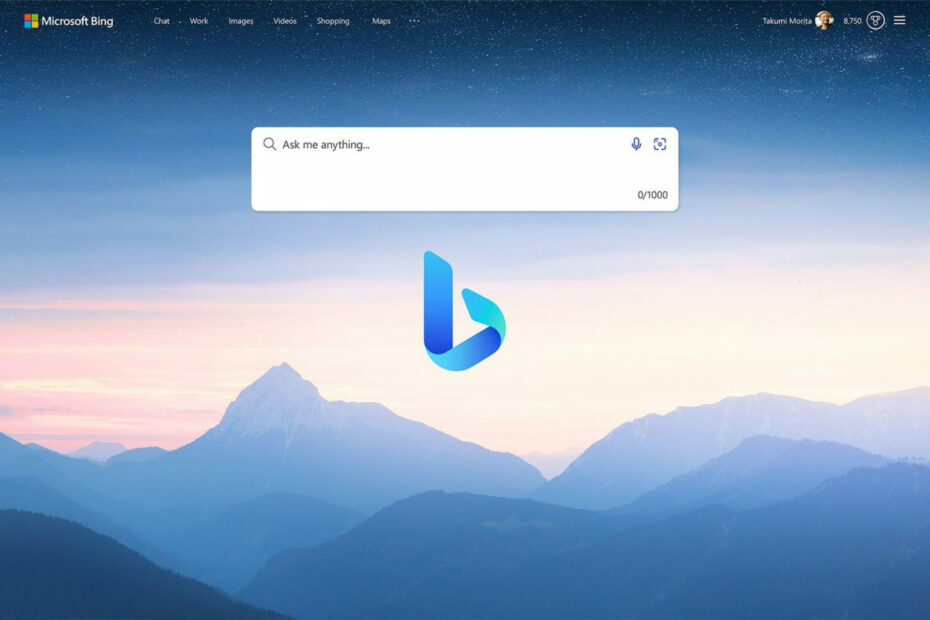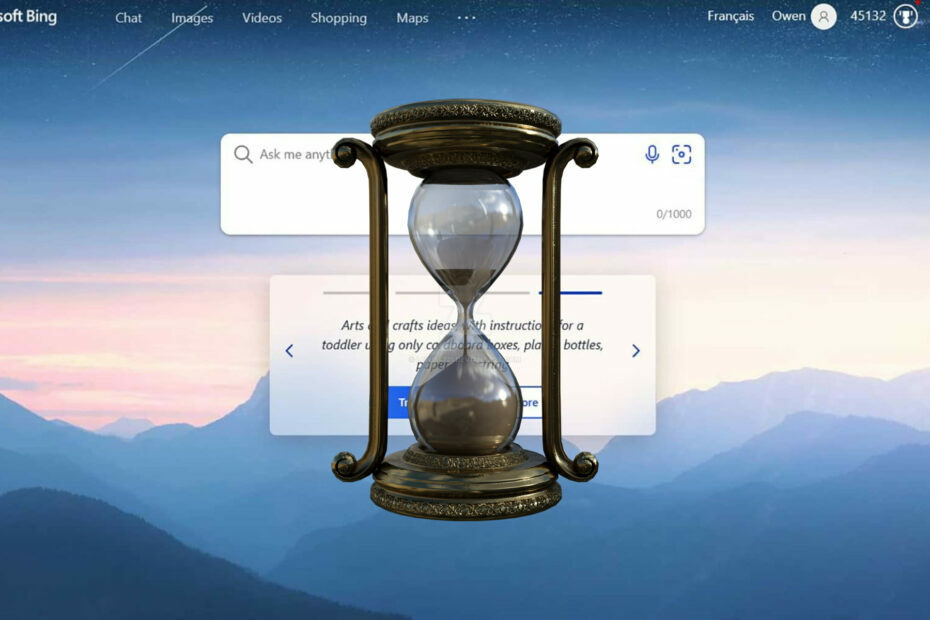Preklopite v način brez beleženja zgodovine, da zaobidete napake pri prijavi v ChatGPT
- Če želite zaobiti napako pri preverjanju poverilnic v ChatGPT, počistite piškotke in predpomnilnik brskalnika ali poskusite z zavihkom brez beleženja zgodovine.
- Prav tako se lahko obrnete na podporo za enostavne odgovore in počakate na uradni popravek.
- Nadaljujte z branjem, da odkrijete več teh rešitev.

Napaka ChatGPT pri preverjanju poverilnic je zelo pomembna tako za brezplačne člane kot za člane Plus. Ta napaka se pojavi, ko uporabnik poskuša ustvariti poizvedbe ali naložiti zgodovino klepeta. Takšne napake niso nove, zato je tukaj opisano, kako so strokovnjaki WindowsReport lahko rešili težavo.
- Kako popravim napako pri preverjanju poverilnic v ChatGPT?
- 1. Počisti predpomnilnik in piškotke
- 2. Uporabite zavihek brskalnika brez beleženja zgodovine
- 3. Omogočite/onemogočite svoj VPN
- 4. Obrnite se na podporo
Kako popravim napako pri preverjanju poverilnic v ChatGPT?
Začnite z naslednjimi predhodnimi pregledi:
- Preverite stanje strežnika če ne deluje, in poskusite znova pozneje, ko strežnik ne bo prezaseden.
- Preverite internetno povezavo in se prepričajte, da ni a Omrežna napaka ChatGPT.
- Poskusite z drugim brskalnikom ali napravo in preverite, ali se težava še vedno pojavlja.
1. Počisti predpomnilnik in piškotke
1.1 Android aplikacija
Kako testiramo, pregledujemo in ocenjujemo?
Zadnjih 6 mesecev smo delali na izdelavi novega sistema pregledovanja, kako ustvarjamo vsebino. Z njegovo uporabo smo kasneje predelali večino naših člankov, da bi zagotovili dejansko praktično strokovno znanje o vodnikih, ki smo jih naredili.
Za več podrobnosti si lahko preberete kako testiramo, pregledujemo in ocenjujemo pri WindowsReport.
- Odprite nastavitve aplikacijo na vašem Android napravo in izberite Aplikacije.

- Izberite ChatGPT s seznama aplikacij.
- Klikni Shranjevanje.

- Klikni Počisti podatke in potem naprej Počisti predpomnilnik.

- Odprite ChatGPT aplikacijo znova in preverite izboljšave.
1.2 Brskalnik
- Za ta korak bomo uporabili brskalnik Chrome.
- Zaženite brskalnik Chrome in kliknite tri navpične elipse v zgornjem desnem kotu.
- Izberite nastavitve.

- Kliknite na Zasebnost in varnost, nato izberite Počisti podatke brskanja.

- Preverite Piškotki in drugi podatki spletnega mesta ter predpomnjene slike in datoteke, nato udari Počisti podatke.

2. Uporabite zavihek brskalnika brez beleženja zgodovine
Lahko poskusite uporabiti zavihek brskalnika brez beleženja zgodovine, ki bo počistil piškotke in predpomnilnik v vašem računalniku. Nato zaprite vse druge zavihke brskalnika in odprite nov zavihek, prijavite se v ChatGPT in preverite, ali zdaj deluje.
Če s tem ne odpravite težave z napako pri preverjanju poverilnic, poskusite znova počistiti predpomnilnik in piškotke ali ponastaviti brskalnik in nato znova zagnati računalnik.
- Napaka pri registraciji Grindr: Kako jo popraviti
- Popravek: Začasna napaka sistema Viber Error System
- Napaka 503 Doseženo največje število niti za storitev [Popravljeno]
- Koda napake BBC iPlayer 02050: Kako jo popraviti
- Napaka uporabniškega agenta Reddit: Vau, Pardner! [Popravljeno]
3. Omogočite/onemogočite svoj VPN
- Pritisnite Windows tipko in izberite nastavitve.

- Nato izberite Omrežje in internet in kliknite na VPN v meniju na desni strani.

- Izberite povezavo VPN, ki jo želite onemogočiti, kliknite spustni meni in izberite Odstrani.

ChatGPT na nekaterih lokacijah še vedno ni na voljo Če ste torej za dostop do storitve uporabljali VPN, je povezava morda prekinjena, zato jo poskusite onemogočiti in znova omogočiti. Lahko pa tudi preizkusite drug VPN še posebej, če ste uporabljali brezplačno, saj niso tako zanesljivi.
Če nobeden od teh predlogov ne pomaga, boste morda morali za pomoč se obrnite na podporo. Morda boste ugotovili, da se ekipa tega že zaveda ChatGPT ne deluje in delajo na popravku. Samo počakati morate in poskusiti pozneje.
Medtem ko čakate, ni razloga, da bi vaše delo zastalo, ker obstaja peščica drugih Alternative ChatGPT.
Zavedamo se, kako iznajdljivi so lahko uporabniki, ko gre za hitre popravke ali začasne rešitve. Torej, če imate v rokavu enega, ki bi lahko rešil to težavo, vas vabimo, da delite svoje misli v spodnjem razdelku za komentarje.